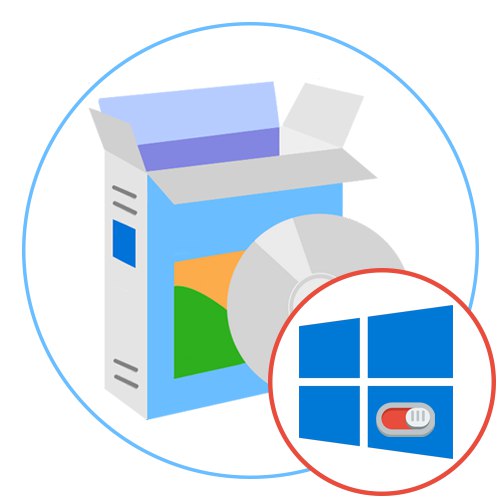Winaero tweaker
Winaero Tweaker jedan je od najpoznatijih programa za upravljanje postavkama operativnog sustava Windows. Primjenjuje mnoge ključne alate koji se koriste za aktiviranje ili onemogućavanje određenih funkcija OS-a. To bi mogli biti, na primjer, ugrađeni zaštitnik ili mogućnosti personalizacije.
Što se tiče nepotrebnih standardnih aplikacija u sustavu Windows 10, Winaero Tweaker onemogućava Cortanu, Windows Ink Workspace i dodatno instalirana rješenja iz Microsoftove trgovine. Da biste izvršili zadatak, samo trebate pronaći odgovarajuću stavku u izborniku i označiti je kvačicom, a sve promjene stupit će na snagu odmah nakon ponovnog pokretanja računala.
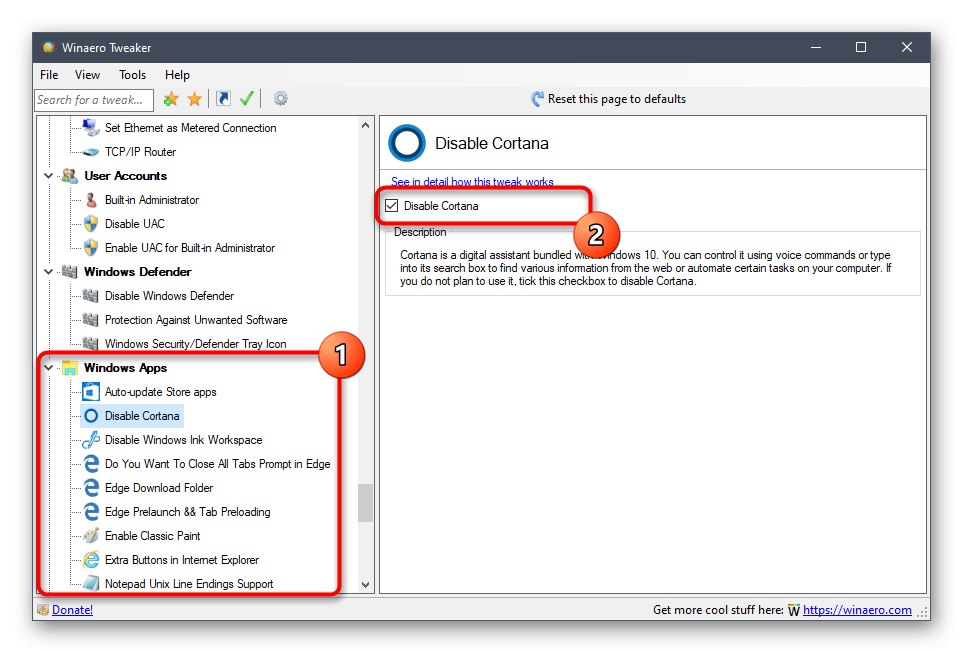
Ako ste zainteresirani za ovo rješenje, obratite pozornost na popis svih ostalih mogućnosti. Pomoći će vam da sami prilagodite ponašanje sustava Windows 10, osiguravajući maksimalne performanse i udobnost interakcije. Službena web stranica Winaero Tweekera sadrži detaljne opise svih alata, pa se nećemo zadržavati na svakom od njih, već ćemo samo napomenuti da se u samom softveru, kada odaberete opciju, prikazuju kratke informacije o njemu i prikazuju datoteke koje će se mijenjati. Nedostatak ruskog jezika jedini je nedostatak ovog softvera koji početnicima može stvoriti poteškoće u razumijevanju.
Preuzmite Winaero Tweaker sa službene web stranice
WinPurify
WinPurify je još jedan napredni softver koji vam omogućuje upravljanje raznim parametrima sustava Windows 10, što uključuje onemogućavanje nepotrebnih standardnih aplikacija. Da bi to učinio, korisnik bi trebao prijeći u kategoriju "Aplikacije i aplikacije", koji sadrži popis svih alata koji se mogu onemogućiti. Pomaknite odgovarajuće klizače da biste promijenili stanje određenih parametara. Imajte na umu da ova kartica sadrži i alate koji omogućuju uklanjanje standardnih aplikacija, što ponekad postaje korisno u različitim situacijama.
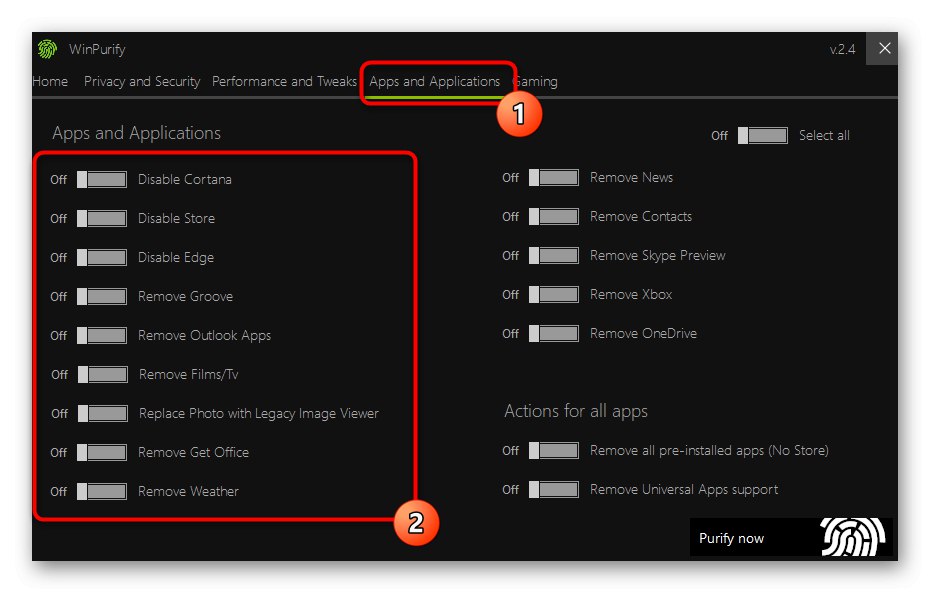
Sve ostale funkcije prisutne u WinPurifyju usmjerene su na kontrolu ponašanja operativnog sustava. Ovo je onemogućavanje alata za praćenje, analizatora, automatski stvorenih točaka vraćanja, unaprijed instaliranog branitelja itd. Gotovo sve radnje u ovom softveru provode se premještanjem klizača u drugo stanje, tako da ni početnici neće imati problema s upravljanjem. Opisi elemenata ovdje nisu jako dugački, mnoga su imena svima poznata, pa odsutnost ruskog jezika sučelja također ne bi trebala predstavljati problem.
Preuzmite WinPurify sa službene web stranice
W10Privatnost
Iz naziva programa W10Privacy već je jasno da je usmjeren na prilagođavanje privatnosti, ali postoji i nekoliko korisnih opcija koje će vam dobro doći za onemogućavanje nepotrebnih standardnih aplikacija. Osnovne manipulacije provode se na kartici Primjene u pozadini, gdje biste trebali pronaći potreban redak s nazivom alata i označiti ga kvačicom da onemogućite pozadinsku uslugu. Nakon toga, odabrane će se aplikacije pokrenuti samo ako to želi sam korisnik klikom na izvršnu datoteku. Uz to možete otići na Internet Explorer i OneDriveza prilagodbu ponašanja ovih rijetko korištenih komponenata.
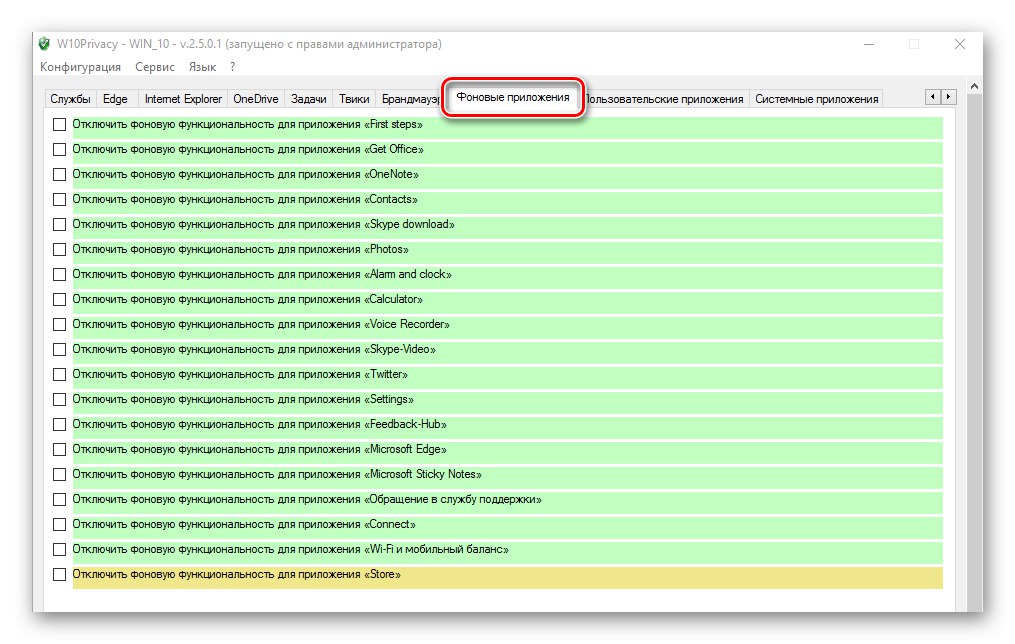
Ako nakon čitanja popisa programa shvatite da se neki od njih mogu potpuno ukloniti, za to upotrijebite kartice. "Prilagođene aplikacije" ili "Sistemske aplikacije"... Ovdje označite potrebne stavke i potvrdite potpunu deinstalaciju softvera, a po završetku preporučuje se ponovno pokretanje računala tako da se izvrši potpuno čišćenje zaostalih datoteka i prilikom izrade nove sesije ne naiđete na činjenicu da neke udaljene aplikacije i dalje rade u pozadini. Ostali parametri prisutni u W10Privacy usmjereni su na opće upravljanje OS-om, a mi predlažemo da pročitate detaljne informacije o tome u pregledu punog formata na našoj web stranici na donjoj poveznici.
DoNotSpy10
DoNotSpy10 je još jedan alat usmjeren na onemogućavanje nadzora u sustavu Windows 10, gdje su također prisutne funkcije za deaktiviranje softvera. Cijelo njegovo sučelje stane u jedan prozor s popisom, pregledavajući koji, možete odrediti koji parametri trebaju ostati aktivni, a koji onemogućeni. Kada dođete do popisa s aplikacijama, označite potrebne okvire potvrdnim okvirima, a zatim primijenite postavke tako da program mijenja ključeve registra ili uklanja datoteke iz pokretanja.
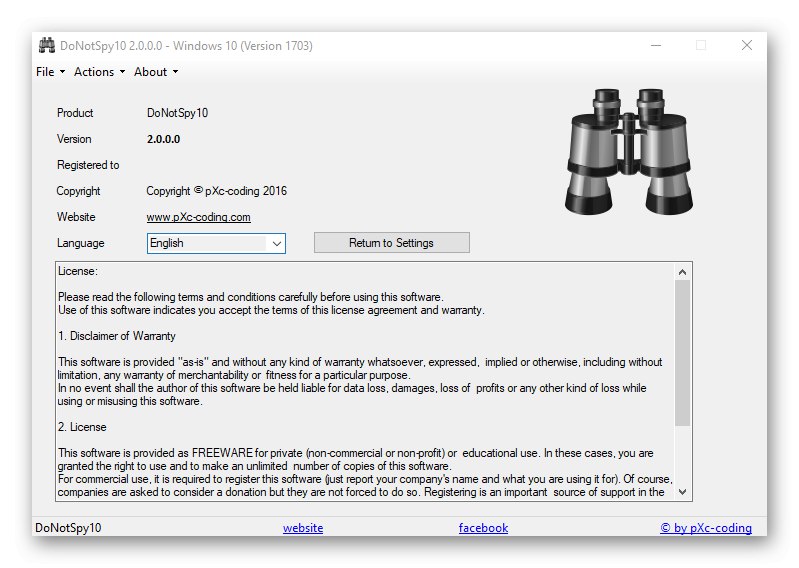
Ako ćete promijeniti druge parametre koji su odgovorni za ponašanje OS-a, bolje je odmah stvoriti točku vraćanja pomoću standardne funkcionalnosti DoNotSpy10, jer će to pomoći u slučaju problema s performansama sustava Windows da se sve vrati u prethodno stanje. Uz to, pročitajte prisutne opise kako biste imali točnu predstavu o radu svakog elementa. DoNotSpy10 možete preuzeti i početi koristiti besplatno, ali neki će korisnici morati potrošiti malo vremena na savladavanje sučelja na engleskom jeziku.
Šuti 10
Za kraj, razgovarajmo o multifunkcionalnom softveru nazvanom Shut Up 10, u kojem su programeri prikupili ogroman broj najrazličitijih postavki koje vam omogućuju kontrolu stanja operativnog sustava. Već prema standardu možete onemogućiti antivirus, ažuriranja, ograničiti prijenos povjerljivih podataka i postaviti druga ograničenja na određene komponente sustava Windows 10. Ponašanje nekih standardnih aplikacija konfigurirano je kroz zasebne odjeljke Shut Up 10, gdje postoji odgovarajući klizač koji omogućuje onemogućavanje istih unaprijed instaliranih Cortana, OneDrive i drugih Komponente.
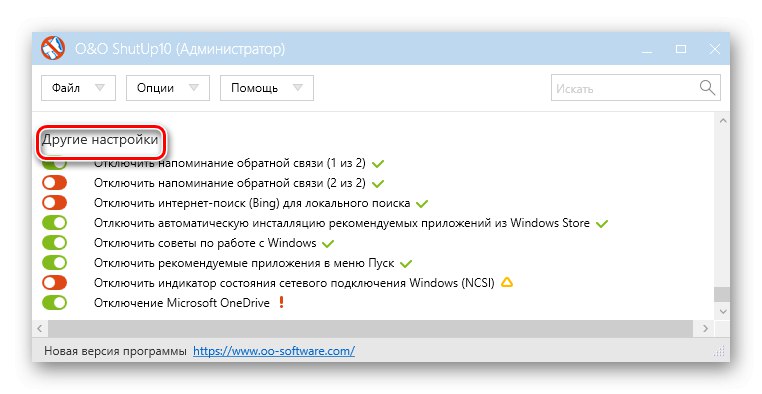
Ako ste zainteresirani za uklanjanje s izbornika "Početak" preporučene aplikacije, funkcija odgovorna za ovu radnju također se može naći u Shut Up 10, pozivajući se na odjeljak "Ostale postavke"... Prisutnost ruskog jezika bit će velika prednost, jer će lokalizacija pomoći običnim korisnicima da se brzo nose sa svim prisutnim točkama i razumiju koje treba onemogućiti ili aktivirati. Ne zaboravite stvoriti sigurnosne kopije i spremiti trenutne postavke kao zasebnu datoteku kako biste brzo vratili izvorno stanje postavki OS-a u slučaju bilo čega.
Tu je i drugi softver usmjeren na potpuno deinstaliranje standardnih aplikacija sustava Windows 10. Ako ste zainteresirani za korištenje upravo takvih rješenja, preporučujemo vam da pročitate pregled najpopularnijih u materijalu na našem web mjestu na donjoj poveznici.
Više detalja: Programi za deinstaliranje standardnih programa u sustavu Windows